Raccourcis clavier
Cet article est aussi disponible sur :
![]() English
English ![]() 日本語
日本語 ![]() Русский
Русский ![]() Español
Español ![]() Deutsch
Deutsch ![]() Nederlands
Nederlands ![]() Српски
Српски ![]() Українська
Українська ![]() Português
Português ![]() Português
Português ![]() Български
Български ![]() 简体中文
简体中文
Il est possible de réaliser toutes sortes de choses dans Vivaldi en utilisant uniquement le clavier : Ouvrir ou fermer des onglets, basculer de l’un à l’autre, afficher ou masquer toute ou partie de l’interface et créer des Notes.
Paramètres du clavier
Parcours dans la page et accès complet au clavier
La touche Tabulation peut être utilisée pour passer d’un élément à l’autre sur la page Web ouverte et l’interface utilisateur du navigateur. Dans les réglages, vous pouvez choisir si la touche Tabulation parcourt seulement des barres d’outils individuelles sur des pages Web, ou bien si vous pouvez naviguer à la fois sur la page Web et les barres d’outils.
De plus, vous pouvez choisir si vous appuyez sur la touche Tabulation pour vous concentrer sur tous les contrôles ou uniquement sur les entrées, telles que les champs de texte.
Access Keys
Certaines pages Web peuvent être consultées avec leurs propres raccourcis clavier. Vous pouvez activer/désactiver cela dans Réglages > Clavier > Access Keys. Pour en savoir plus sur ces raccourcis, consultez la page d’aide sur les Access Keys des pages Web.
Options de raccourci clavier
Les raccourcis clavier sont activés par défaut. Si vous souhaitez les désactiver, allez dans Réglages > Clavier > Raccourcis clavier et décochez Activer les raccourcis clavier. Là, vous pouvez également activer / désactiver l’utilisation des raccourcis clavier à une seule touche, à la fois en général et en particulier lors de l’utilisation de Courrier et Agenda.
Sur les sites Web avec un contenu paginé comme, par exemple, les résultats de recherche du moteur de recherche ou les messages récents sur le forum Vivaldi, vous pouvez appuyer sur la touche Espace pour descendre sur la page et une fois à la fin de la page, charger la page suivante, c’est-à-dire Avancer rapidement. Vous pouvez désactiver ce comportement dans les paramètres des raccourcis clavier.
Appuyez sur la touche Alt pour ouvrir le menu Vivaldi. Si vous ne souhaitez pas que cela se produise, vous pouvez désactiver ce comportement dans les réglages des raccourcis clavier. Vous pouvez également utiliser la touche Alt pour effectuer des gestes de souris sur des pavés tactiles ou d’autres périphériques d’entrée. Activez cela dans Réglages > Souris > Raccourcis gestuels à la souris.
Affichage des raccourcis clavier
En cours de navigation, utilisez le raccourci clavier Ctrl+F1 / ⌘ F1 pour afficher une liste des raccourcis clavier actuellement disponibles.

Vous pouvez également aller dans Réglages > Clavier.
Ajout et modification de raccourcis clavier
Pour ajouter ou modifier un raccourci clavier :
- Allez dans Réglages > Clavier.
- Recherchez le raccourci que vous souhaitez ajouter ou modifier.
- Si nécessaire, supprimez le raccourci actuel (voir les instructions ci-dessous).
- Pendant que vous êtes sur le champ de saisie, appuyez sur les touches du nouveau raccourci.
Vous pouvez également ajouter plusieurs raccourcis pour la même action.
Pour supprimer un raccourci :
- Allez dans Réglages > Clavier.
- Recherchez le raccourci que vous souhaitez supprimer.
- Passez le curseur de la souris sur le raccourci et cliquez sur le bouton
 Supprimer le raccourci situé à droite du champ de saisie. Vous pouvez également cliquer sur le raccourci dans le champ de saisie et appuyer sur Retour arrière ou Suppr.
Supprimer le raccourci situé à droite du champ de saisie. Vous pouvez également cliquer sur le raccourci dans le champ de saisie et appuyer sur Retour arrière ou Suppr.

Réinitialiser les raccourcis clavier
- Pour réinitialiser un seul raccourci clavier, passez le curseur dessus et cliquez sur
 Restaurer le raccourci par défaut.
Restaurer le raccourci par défaut. - Pour réinitialiser tous les raccourcis, cliquez sur Restaurer les raccourcis par défaut en bas de la liste des raccourcis.
Raccourcis clavier sur une seule touche
Pour en savoir plus sur les raccourcis clavier sur une seule touche, consultez la page d’aide correspondante.
Combinaisons clavier/souris
De nombreuses actions peuvent être effectuées à l’aide de raccourcis clavier combinés à une action à la souris. En voici quelques-unes :
- Maintenir la touche Ctrl/ ⌘et cliquer sur un lien ouvrira ce lien dans un nouvel ongleten arrière-plan.
- Maintenir la touche Majet cliquer sur un lien ouvrira ce lien dans un nouvel ongletautomatiquement activé.
- Ctrl/ ⌘+ Majen cliquant sur un lien ouvrira ce lien dans une nouvelle fenêtre.
- Ctrl/ ⌘ combiné à une action sur la molette de la souris permettra de modifier le facteur de zoomde la page.
- Altcombiné à une action sur la molette de la souris permettra d’afficher le défilement d’onglets.
En plus de pouvoir contrôler le navigateur avec des raccourcis clavier, les pages Web peuvent avoir leur propre ensemble de raccourcis qui peuvent parfois chevaucher ceux du navigateur. Dans ce cas, les raccourcis déclencheront des actions sur la page Web.
Pour donner la priorité au navigateur sur les raccourcis :
- Allez dans Réglages > Clavier > Raccourcis prioritaires au navigateur.
- Ajoutez les raccourcis qui devraient déclencher des actions dans le navigateur, même lorsque la page Web utilise le même raccourci.
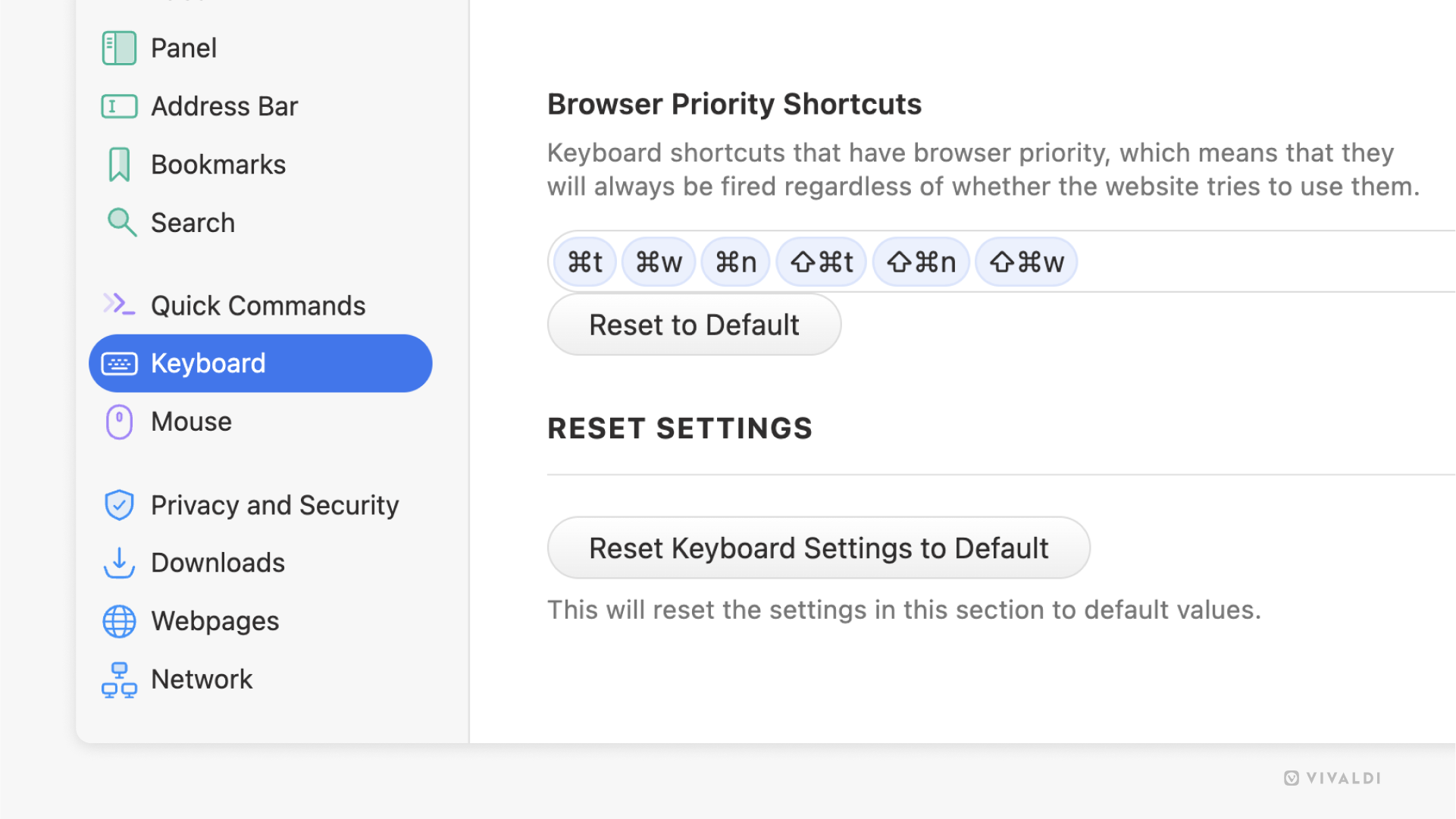
Pour contrôler le paramètre par site Web :
- Allez dans Réglages > Sécurité et vie privée > Permissions des sites Web.
- Si le site Web ne figure pas déjà dans la liste des domaines, cliquez sur Ajouter un nouveau domaine en bas de la liste. Sinon, sélectionnez le domaine et passez à l’étape 5.
- Saisissez l’URL du site Web auquel vous souhaitez accorder des autorisations différentes de celles définies globalement.
- Cliqiz sur Ajouter un domaine.
- Modifiez le paramètre Prioriser les raccourcis du site Web.